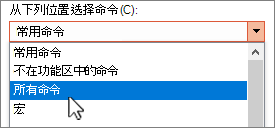默认情况下,“ 绘图 ”选项卡对于笔或基于触摸的计算机处于打开状态。 如果未看到“ 绘图 ”选项卡,下面介绍如何添加它。
-
打开 “文件 ”> 选项。
-
在“选项”对话框中选择“自定义功能区 ”。
-
在右窗格中,选中“ 绘图”框。 如果未看到,请从左窗格中选择“ 绘图 ”,然后选择“ 添加”。
-
单击“ 确定” 关闭 “选项”。
提示: 如果在左窗格中看不到 “绘图 ”,请选择顶部的“ 所有命令 ”。
默认情况下,“ 绘图 ”选项卡对于笔或基于触摸的计算机处于打开状态。 如果未看到“ 绘图 ”选项卡,下面介绍如何添加它。
-
打开 PowerPoint > 首选项。
-
在“PowerPoint 首选项”对话框中选择“功能区”&“工具栏”。
-
在右窗格中,选中“ 绘图”框。 如果未看到,请从左窗格中选择“ 绘图 ”,然后选择“ 添加”。
-
单击“ 保存”以关闭 功能区 & 工具栏 选项。
默认情况下,“ 绘图 ”选项卡处于打开状态,以便使用鼠标进行绘制。 如果计算机支持,它将与触控笔或触控一起使用。